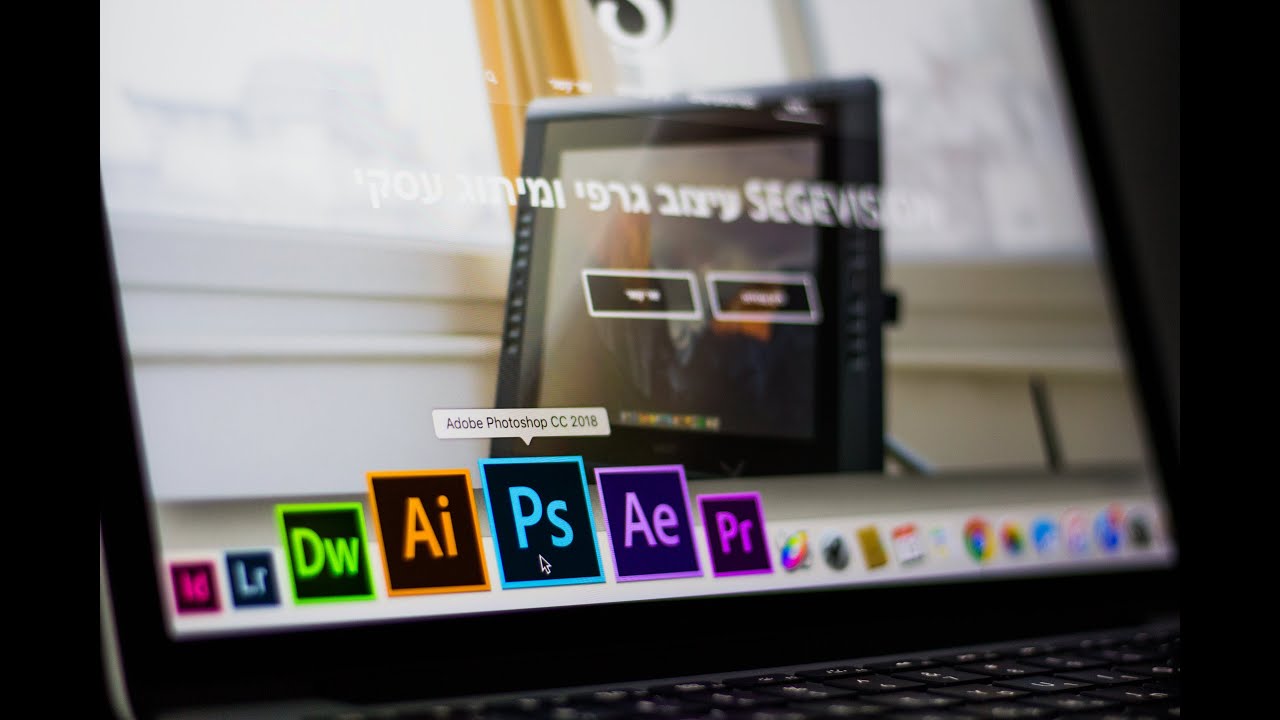
Adobe Lightroom es una de las herramientas de edición de fotografía más populares en el mercado. Sin embargo, a veces puede ser un poco complicado de usar si no se habla el idioma en el que está configurado. Afortunadamente, Adobe Lightroom permite cambiar el idioma del software para que los usuarios puedan trabajar en el idioma que prefieran. En este artículo, exploraremos cómo cambiar el idioma de Adobe Lightroom y facilitar el uso de esta herramienta para todos.
Descubre qué es Lightroom en español y cómo usarlo para mejorar tus fotos
Lightroom es un programa de edición de fotografías desarrollado por Adobe que se ha vuelto muy popular entre los fotógrafos profesionales y aficionados. Con Lightroom, puedes editar tus fotos y mejorarlas de varias maneras, desde ajustar la exposición y el contraste hasta cambiar el color y la tonalidad de la imagen. Además, Lightroom también te permite organizar tus fotos, agregar palabras clave y etiquetas para encontrarlas fácilmente.
Si eres nuevo en Lightroom, puede parecer abrumador al principio. Pero no te preocupes, es fácil de usar y rápidamente te acostumbrarás a su interfaz. Aquí te explicamos algunos pasos básicos para usar Lightroom:
Paso 1: Importar tus fotos
Lo primero que tienes que hacer es importar tus fotos a Lightroom. Para hacer esto, haz clic en el botón «Importar» en la esquina inferior izquierda de la pantalla y selecciona las fotos que deseas importar. Lightroom te permitirá organizar tus fotos en carpetas y agregar palabras clave y etiquetas para encontrarlas fácilmente.
Paso 2: Edita tus fotos
Una vez que hayas importado tus fotos, es hora de empezar a editarlas. Puedes hacer esto en la pestaña «Revelar» de Lightroom. Aquí encontrarás una serie de herramientas de edición que te permitirán ajustar la exposición, el contraste, la saturación y otros aspectos de tus fotos. Además, también puedes aplicar presets o filtros para dar a tus fotos un aspecto específico.
Paso 3: Exporta tus fotos
Después de haber editado tus fotos, es hora de exportarlas. Para hacer esto, selecciona las fotos que deseas exportar y haz clic en el botón «Exportar» en la esquina inferior izquierda de la pantalla. Aquí puedes elegir el formato de archivo y la calidad de la imagen, así como agregar marcas de agua y otros ajustes antes de exportar tus fotos.
Cómo cambiar el idioma de Lightroom
Si deseas cambiar el idioma de Lightroom, es fácil hacerlo. Simplemente abre Lightroom y ve a «Editar» en la barra de menú. Luego, selecciona «Preferencias» y elige el idioma que deseas usar.
Con sus herramientas de edición y organización, puedes mejorar tus fotos y hacer que se vean increíbles
Aprende cómo restaurar los ajustes de revelado en Adobe Lightroom Classic: Guía paso a paso
Si eres un usuario de Adobe Lightroom Classic, es posible que en algún momento hayas experimentado problemas con los ajustes de revelado de tus imágenes. Afortunadamente, existe una solución para restaurar esos ajustes y volver a trabajar en tus proyectos sin ningún problema. En esta guía paso a paso, te enseñaremos cómo restaurar los ajustes de revelado en Adobe Lightroom Classic.
Paso 1: Lo primero que debes hacer es abrir Adobe Lightroom Classic y seleccionar la imagen que deseas restaurar. Luego, dirígete a la pestaña de «Desarrollo» en tu panel de herramientas.
Paso 2: Una vez que estés en la pestaña de «Desarrollo», busca la sección de «Ajustes preestablecidos». Allí encontrarás una lista de ajustes que has aplicado previamente a la imagen.
Paso 3: Si no encuentras ningún ajuste preestablecido en la lista, es posible que hayas eliminado accidentalmente los ajustes de revelado de la imagen. En este caso, no te preocupes, aún puedes recuperarlos.
Paso 4: Para recuperar los ajustes de revelado, selecciona la imagen que deseas restaurar y dirígete a la pestaña de «Historial» en el panel de herramientas. En esta sección, encontrarás una lista de todos los ajustes que has aplicado a la imagen, desde el principio hasta el final.
Paso 5: Busca el punto en el historial donde perdiste los ajustes de revelado y haz clic en él. Luego, haz clic en el botón de «Restablecer» en la parte inferior del panel de herramientas.
Paso 6: Si todo ha salido bien, los ajustes de revelado deberían volver a aparecer en la sección de «Ajustes preestablecidos» de la pestaña de «Desarrollo». Ahora puedes volver a trabajar en tu imagen sin ningún problema.
Siguiendo estos sencillos pasos, podrás restaurar los ajustes de revelado de tus imágenes en Adobe Lightroom Classic sin ningún problema. Recuerda que es importante mantener una copia de seguridad de tus proyectos para evitar la pérdida de datos en caso de cualquier problema. ¡Esperamos que esta guía te haya sido útil!
Descubre dónde se almacenan los ajustes preestablecidos de Lightroom Classic – Guía completa
Si eres un usuario de Lightroom Classic, es probable que hayas utilizado ajustes preestablecidos para mejorar tus imágenes. Estos ajustes preestablecidos son configuraciones predefinidas que te permiten aplicar rápidamente ciertas ediciones a tus fotos para obtener un resultado específico.
Sin embargo, es posible que en algún momento necesites saber dónde se almacenan estos ajustes preestablecidos. Por ejemplo, si necesitas transferirlos a otro equipo o simplemente hacer una copia de seguridad de ellos.
Para encontrar los ajustes preestablecidos de Lightroom Classic, sigue los siguientes pasos:
- Abre Lightroom Classic y selecciona una foto en la Biblioteca.
- Dirígete al panel de la derecha y haz clic en «Ajustes preestablecidos».
- En la parte superior del panel, verás una lista de los ajustes preestablecidos disponibles. Haz clic en el botón «+» y selecciona «Administrar ajustes preestablecidos».
- Se abrirá una ventana emergente donde podrás ver todos los ajustes preestablecidos disponibles, incluyendo los que has creado tú mismo. En la parte inferior de la ventana, verás la ruta de acceso donde se almacenan estos ajustes.
Por lo general, los ajustes preestablecidos se almacenan en una carpeta específica de Lightroom Classic. Esta carpeta se encuentra en la ruta de acceso que se muestra en la ventana emergente anterior. Si necesitas hacer una copia de seguridad de estos ajustes, simplemente copia la carpeta y guárdala en un lugar seguro.
Solo necesitas seguir estos pasos para acceder a ellos y encontrar la ruta de acceso donde se almacenan. De esta manera, podrás hacer una copia de seguridad de tus ajustes preestablecidos o transferirlos a otro equipo sin problemas.
Elimina ajustes preestablecidos fácilmente en Lightroom con estos simples pasos
Si eres un usuario de Adobe Lightroom, es probable que hayas descubierto la importancia de los ajustes preestablecidos en tu flujo de trabajo. Sin embargo, puede haber momentos en los que necesites eliminar algunos de esos ajustes preestablecidos para hacer espacio para nuevos o simplemente porque ya no los necesitas. Afortunadamente, eliminar ajustes preestablecidos en Lightroom es muy fácil si sigues estos simples pasos:
Paso 1: Abre Lightroom y selecciona el ajuste preestablecido que deseas eliminar
En la ventana de biblioteca de Lightroom, busca el panel de ajustes preestablecidos en el lado izquierdo de la pantalla. Allí encontrarás los ajustes preestablecidos que has instalado. Haz clic en el ajuste preestablecido que deseas eliminar y verás que se aplica a la imagen seleccionada.
Paso 2: Haz clic derecho en el ajuste preestablecido y selecciona «Eliminar»
Una vez que hayas seleccionado el ajuste preestablecido que deseas eliminar, haz clic derecho en él. Aparecerá un menú desplegable con diferentes opciones, incluida la opción «Eliminar». Haz clic en «Eliminar» y aparecerá una ventana emergente preguntándote si estás seguro de que deseas eliminar el ajuste preestablecido.
Paso 3: Confirma que deseas eliminar el ajuste preestablecido
Si estás seguro de que deseas eliminar el ajuste preestablecido, haz clic en «Eliminar» en la ventana emergente. El ajuste preestablecido se eliminará de Lightroom y ya no aparecerá en tu lista de ajustes preestablecidos.
Si necesitas liberar espacio o simplemente deseas eliminar algunos ajustes preestablecidos que ya no utilizas, sigue estos pasos y los eliminarás fácilmente de tu biblioteca de Lightroom.
En conclusión, cambiar el idioma de Adobe Lightroom es una tarea sencilla que puede mejorar notablemente la experiencia del usuario en el programa. Ya sea por comodidad o por necesidad, poder trabajar en el idioma que mejor se domine es fundamental a la hora de editar fotografías. Con estos simples pasos, cualquier persona puede modificar el idioma de Lightroom y personalizar su experiencia de edición según sus necesidades.
https://www.youtube.com/watch?v=hkcB48YH0eQ
